TOSHIBA东芝Satellite M300装系统图文教程
TOSHIBA东芝Satellite M300 U盘启动;TOSHIBA东芝Satellite M300装系统;
1、将U盘制作好土豆PE,制作过程详见视频教程http://www.tudoupe.com/video/index.html,下载系统安装文件存放到U盘中,下载地址:http://www.tudoupe.com/xt/,
2、TOSHIBA东芝Satellite M300开机按F2,进入BIOS,RCN Advanced选项中将SATA controller Mode中默认的AHCI调整为compatibility,BIOS的UEFI选项都改为Legacy,USB有关的也改为Legacy, 把"Fast BIOS Mode"改为"Disabled",最后就是启动顺序中将USB设在第一位,保存退出。
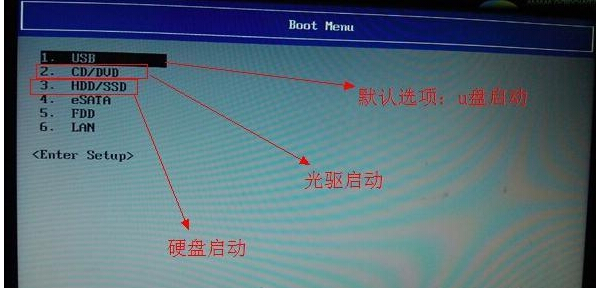
3、重启后按F12,选择U盘启动系统,在界面选择中,选择PE进入,进入PE后,如果硬盘有隐藏分区,就先删除全部分区,再转换下分区表格式,最后再进行分区,

4、将系统镜像文件复制到D盘,将解压到当前文件夹,打开桌面一键装机,设置如下


